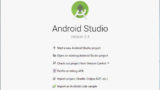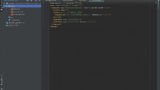Android Studio を日本語化する方法です。
※Android Studio を日本語化する方法について記載されていますが、IntelliJ IDEA 等を日本語化する手順も同様です
Android Studio を日本語化する方法
ダウンロード
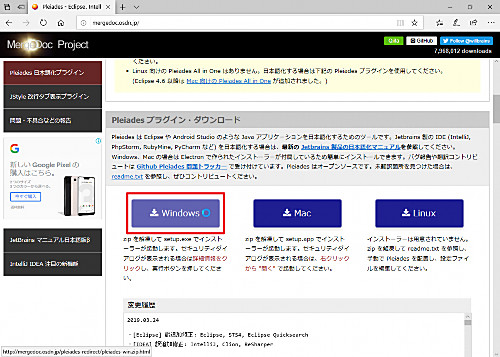
- Pleiades – Eclipse、IntelliJ などの日本語化プラグイン
http://mergedoc.osdn.jp/
公式サイトにアクセスしてプラットフォームを Windows、Mac、 Linux から選択してクリックします。
※この例では、[Windows]をクリックしました
※ OSDN が不安定な場合は、「https://ftp.jaist.ac.jp/pub/mergedoc/pleiades/2022/pleiades-2022-12-java-win-64bit-jre_20230212.exe」が利用可能かご検討ください
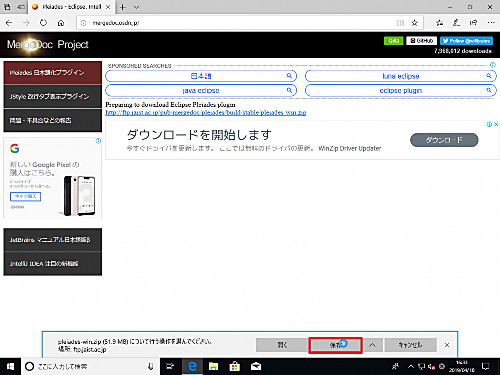
[保存]をクリックします。
※この例では、「pleiades-win.zip」(54 MB) をダウンロードして保存しました
解凍
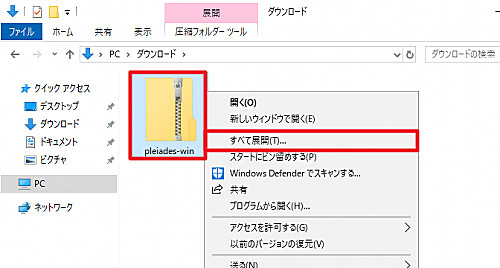
ダウンロードしたファイルを解凍します。
ダウンロードしたファイル「pleiades-win.zip」を右クリックして[すべて展開]をクリックします。
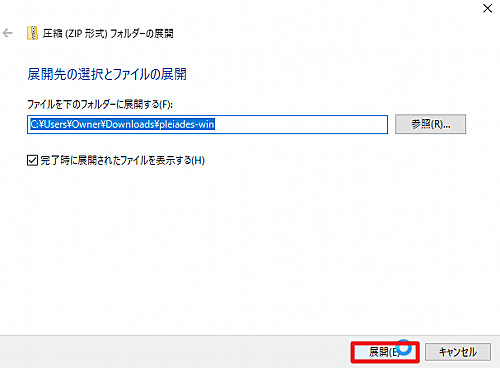
「展開先の選択とファイルの展開」が表示されたら[展開]をクリックします。
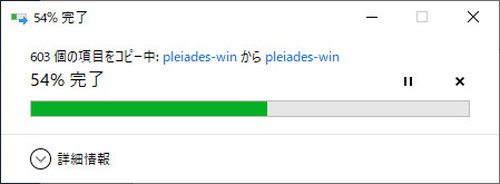
(展開が完了するまで待ちます)
セットアップの起動
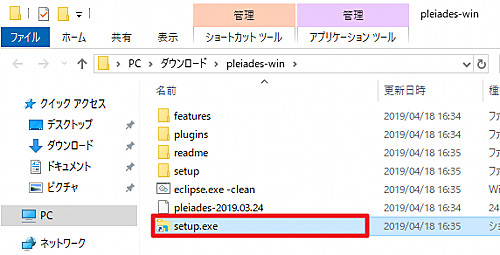
解凍してできたファオルダ「pleiades-win」を開き、「setup.exe」をダブルクリックして実行します。
日本語化する
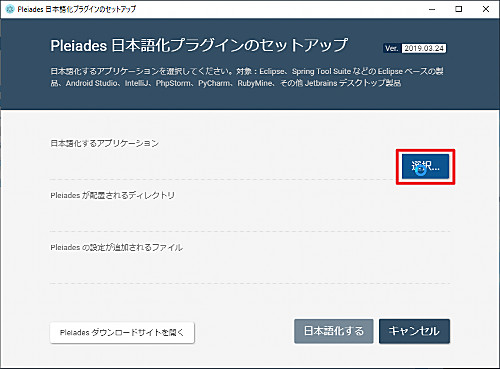
「Pleiades 日本語化プラグインのセットアップ」が表示されたら、「日本語化するアプリケーション」内の[選択]をクリックします。
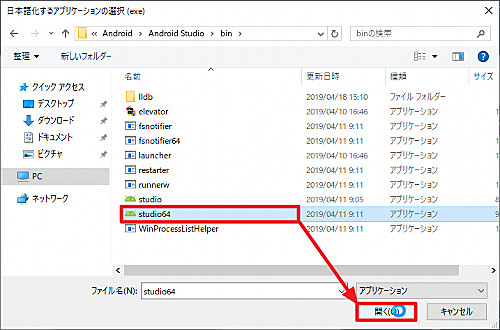
日本語化する Android Studio を選択します。
ここでは、次のファイルを指定します:
C:\Program Files\Android\Android Studio\bin\studio64.exe
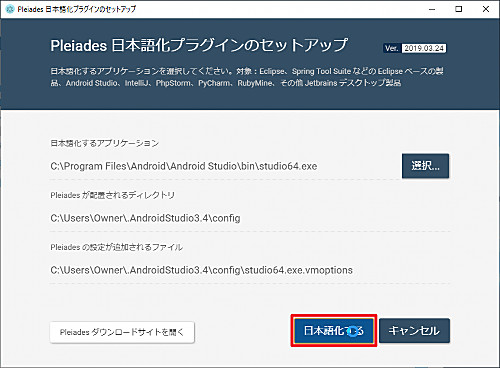
[日本語化する]をクリックします。
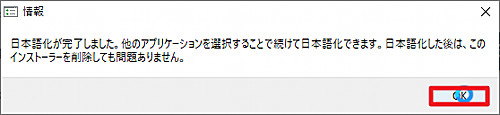
「日本語化が完了しました。~」と表示されたら[OK]をクリックします。
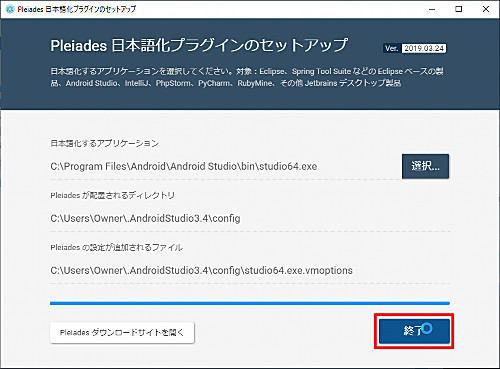
[終了]をクリックします。

Android Studio を起動して日本語化されていることを確認します。
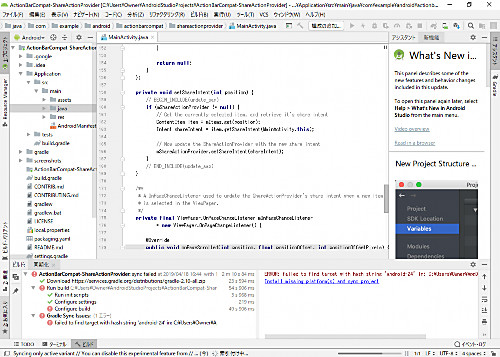
日本語化された環境で開発する例。
日本語化を取り消す方法
設定ファイルの編集
日本語化の設定は、次のファイルに記載されています:
C:\Users\Owner\.AndroidStudio3.4\config\studio64.exe.vmoptions
ファイルを開いた例:
# Custom VM options (Generated by Pleiades Installer)
# See https://pleiades.io/pages/pleiades_jetbrains_manual.html
#-Xms256m
#-Xmx1280m
-XX:ReservedCodeCacheSize=240m
-XX:+UseConcMarkSweepGC
-XX:SoftRefLRUPolicyMSPerMB=50
-Dsun.io.useCanonCaches=false
-Djava.net.preferIPv4Stack=true
-Djdk.http.auth.tunneling.disabledSchemes=""
-Djna.nosys=true
-Djna.boot.library.path=
-da
-Xverify:none
-javaagent:C:\Users\Owner.AndroidStudio3.4\config\jp.sourceforge.mergedoc.pleiades\pleiades.jar
このうち、以下の部分を無効化します:
-Xverify:none
-javaagent:C:\Users\Owner.AndroidStudio3.4\config\jp.sourceforge.mergedoc.pleiades\pleiades.jar
※無効化するには、行頭に「#」を付けてコメントアウトします
無効化した例:
# Custom VM options (Generated by Pleiades Installer)
# See https://pleiades.io/pages/pleiades_jetbrains_manual.html
#-Xms256m
#-Xmx1280m
-XX:ReservedCodeCacheSize=240m
-XX:+UseConcMarkSweepGC
-XX:SoftRefLRUPolicyMSPerMB=50
-Dsun.io.useCanonCaches=false
-Djava.net.preferIPv4Stack=true
-Djdk.http.auth.tunneling.disabledSchemes=""
-Djna.nosys=true
-Djna.boot.library.path=
-da
#-Xverify:none
#-javaagent:C:\Users\Owner.AndroidStudio3.4\config\jp.sourceforge.mergedoc.pleiades\pleiades.jar
動作確認
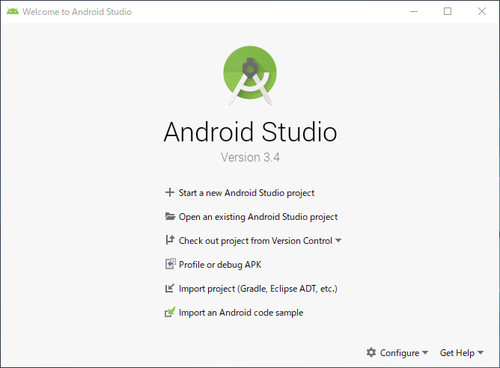
Android Studio を起動し、日本語化されていないことを確認します。
関連
Android Studio 本体のインストール方法については、次のサポート記事をご参照ください:
IntelliJ IDEA 本体のインストール方法については、次のサポート記事をご参照ください:
注意
- 本操作例は、Windows 10 64 bit にインストールされた Android Studio 3.4 を日本語化するものです
スポンサードリンク